Asus BR-HD3: Kit HDMI sans l BR-HD3
Kit HDMI sans l BR-HD3: Asus BR-HD3
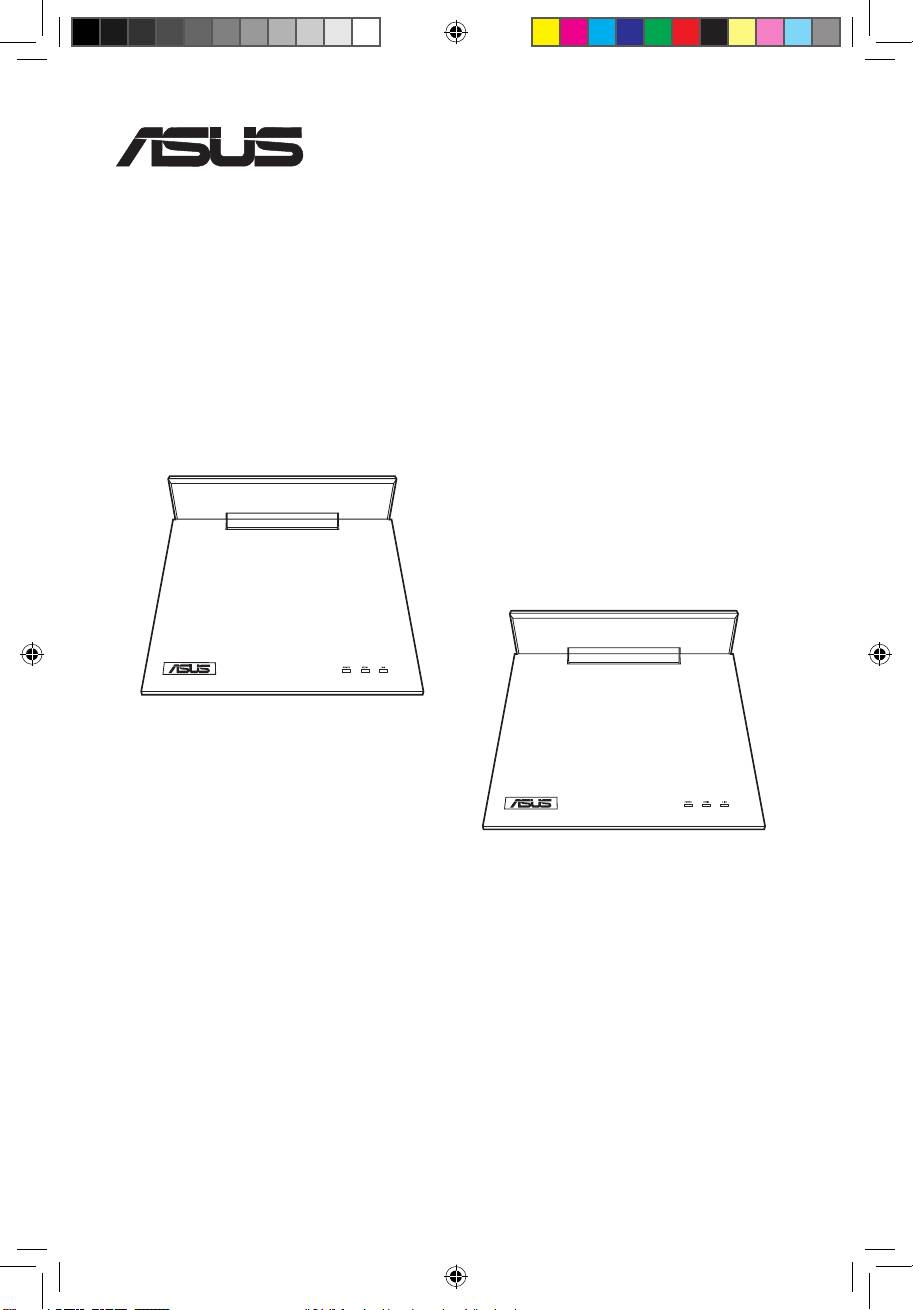
Kit HDMI sans l BR-HD3
Récepteur ASUS BR-HD3
Émetteur ASUS BR-HD3
Guide complémentaire
F5328/Janvier2010
Premièreédition
®
Q5328_BR-HD3_FAQ.indb 8 2/9/10 3:29:31 PM
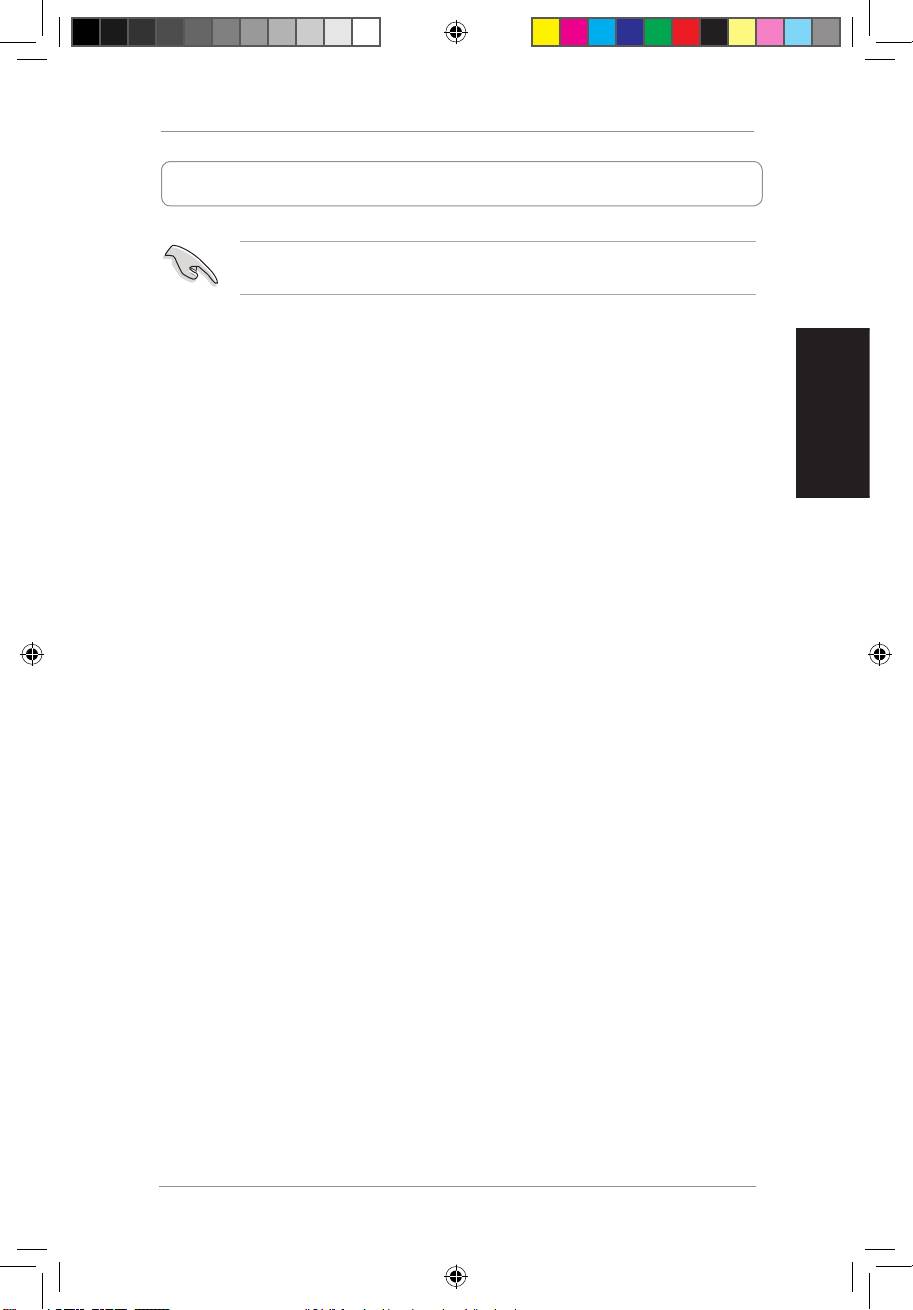
BR-HD3 Wireless HDMI Kit Supplementary Guide
Congurer une PS3/XBox en sortie 1080i
Avantd'utiliserlekitHDMIsanslBR-HD3,assurez-vousquelarésolutiondevotrePS3ou
XBox360estdéniesur
1080i
.Référez-vousauxsectionssuivantespourplusdedétails.
Sortie 1080i sur PS3
Pour congurer la PS3 sur une sortie vidéo de 1080i :
1. Àl'aided'uncâbleHDMI,connectezlaPS3àunpériphériqued'afchageHD.
2. Sélectionnez
Paramètres
>
Paramètres afchage
>
Paramètres de sortie
Français
vidéo
>
HDMI
>
Personnalisé
,puissélectionnez
1080i
ou
720P
.
3. ÉteignezlaPS3.
4. Connectezl'émetteurHDMIàlaPS3etlerécepteuraupériphérique
d'afchage.
5. Allumeztouslespériphériques.
Sortie 1080i sur XBox 360
1. Àl'aided'uncâbleHDMI,connectezlaXBox360àunpériphériqued'afchage
HD.
2. Sélectionnez
Ma Xbox > Paramètres système
>
Paramètres de la console
>
Afchage
>
Paramètres TVHD
,puissélectionnez
1080i
ou
720P
.
3. ÉteignezlaXBox360.
4. AveclescâblesHDMIfournis,connectezl'émetteurHDMI àlaXBox360etle
récepteurHDMIaupériphériqued'afchage.
5. Allumeztouslespériphériques.
9
Q5328_BR-HD3_FAQ.indb 9 2/9/10 3:29:32 PM
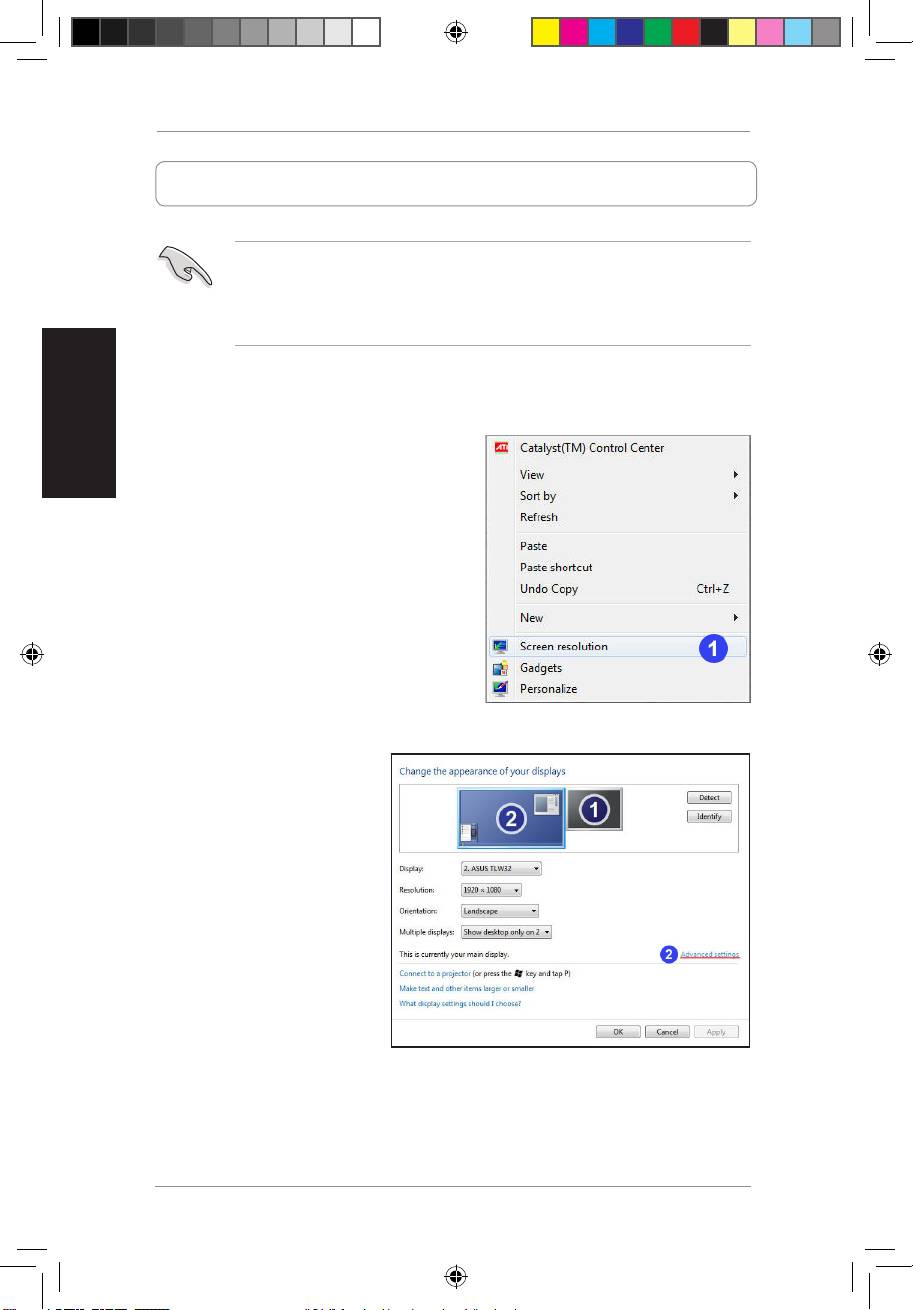
BR-HD3 Wireless HDMI Kit Supplementary Guide
Français
10
Congurer votre PC en sortie 1080i
• Vériezquevotreordinateurestconnectéàunpériphériqued’afchageHDviauncâble
HDMI.
• Avantd'utiliserlekitHDMIsanslBR-HD3,assurez-vousquelarésolutiondevotre
écranestdéniesur1080i.Référez-vousàlasectionsuivantepourplusdedétails.
®
Utiliser l’utilitaire Windows
Pour utiliser l’utilitaire d’afchage Windows :
1. FaitesunclicdroitsurleBureaude
Windows,puiscliquezsur
Résolution
d’écran
.
2. Cliquezsur
Paramètres
avancés
.
Q5328_BR-HD3_FAQ.indb 10 2/9/10 3:29:32 PM
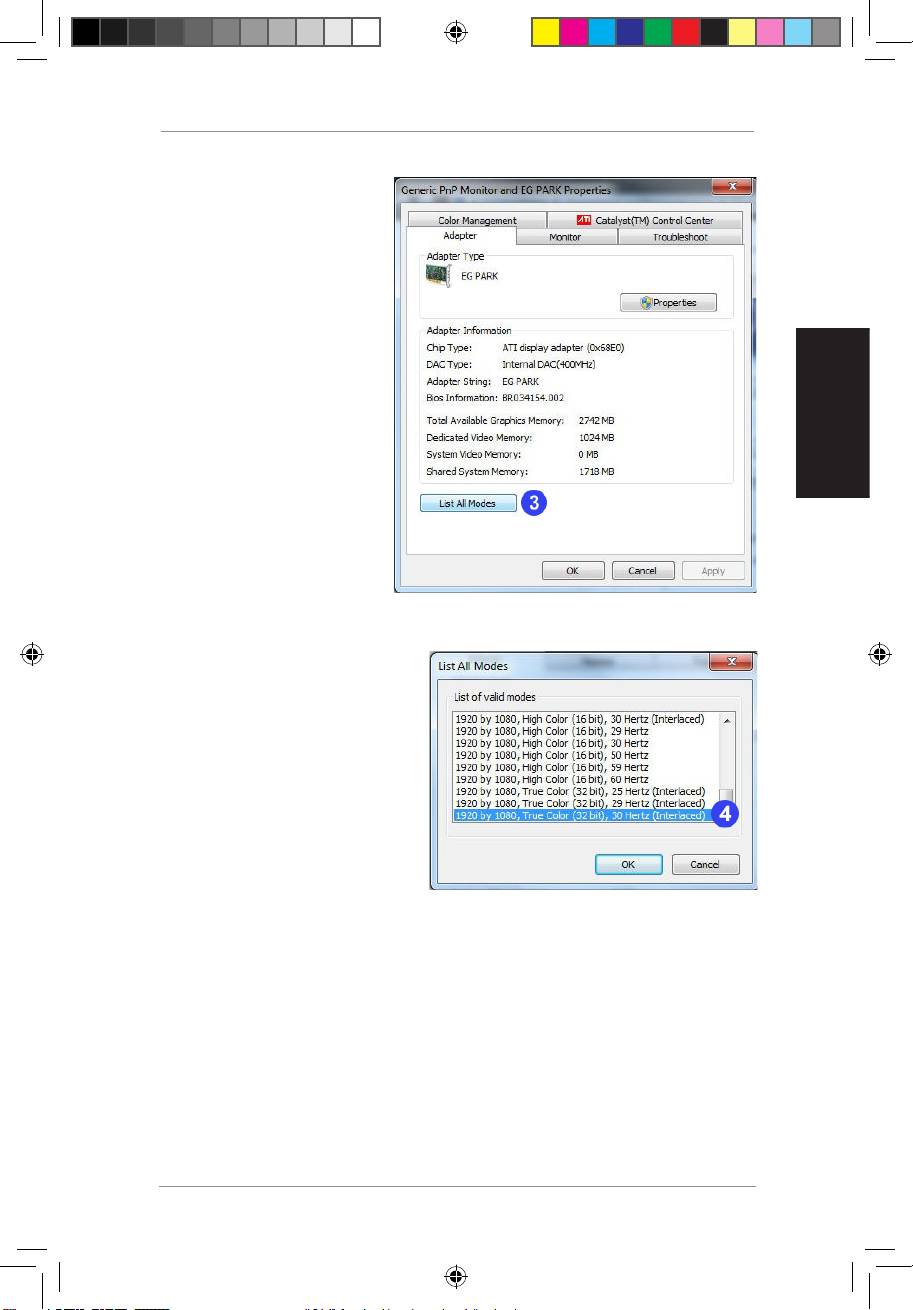
BR-HD3 Wireless HDMI Kit Supplementary Guide
Français
11
3. CliquezsurLister tous les
modes.
4. Sélectionnez
1920 x 1080,
Couleurs vraies (32 bits),
30Hertz (Intrelacé)
.
Q5328_BR-HD3_FAQ.indb 11 2/9/10 3:29:33 PM

BR-HD3 Wireless HDMI Kit Supplementary Guide
Français
12
®
Utiliser l'utilitaire NVIDIA
Pour utiliser l'utilitaire d'afchage NVIDIA :
1. OuvrezlePanneaudecontrôleNVIDIA.Sélectionnez
Video &Television
(Vidéo
&Télévision).
2. Sélectionnez
Change the signal or HD format
(Modierleformatdusignalou
HD).
3. Sélectionnezleformat
1080i HDTV
(HDTV1080i).
®
Utiliser l'utilitaire ATI
Pour utiliser l'utilitaire
d'afchage ATI :
1. Ouvrezl'utilitaireATiControl
Center.Sélectionnez
Advanced
(Avancé).
Q5328_BR-HD3_FAQ.indb 12 2/9/10 3:29:33 PM
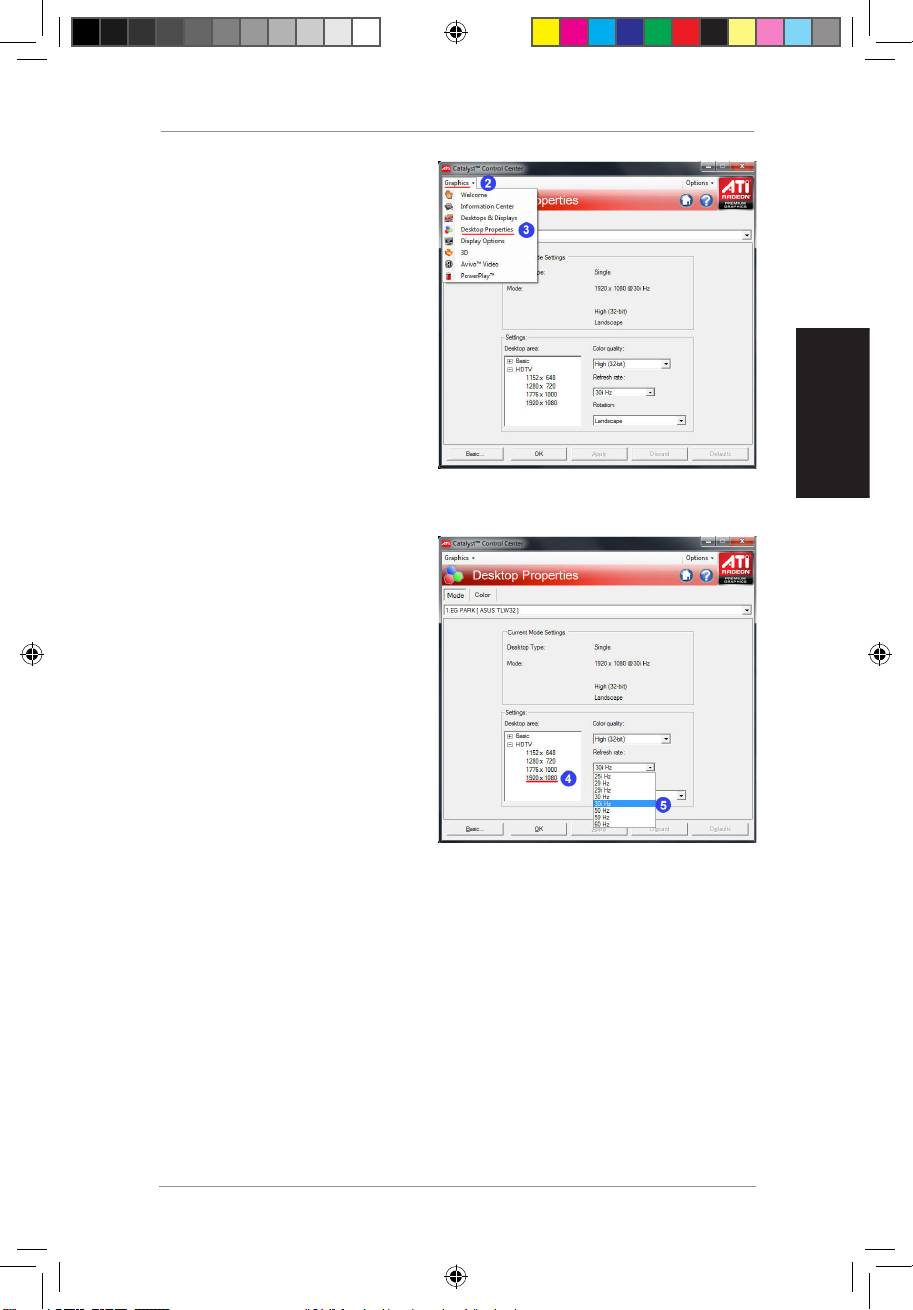
BR-HD3 Wireless HDMI Kit Supplementary Guide
Français
13
2. Cliquezsur
Graphics
(Graphiques)
3. Sélectionnez
Desktop Properties
(PropriétésduBureau).
4. Danslechamp
Desktop
(Bureau),sélectionnez
1920 X
1080
.
5. Danslemenudéroulant
Refresh
rate
(Tauxderafraîchissement),
sélectionnez
30i Hz
.
Q5328_BR-HD3_FAQ.indb 13 2/9/10 3:29:34 PM
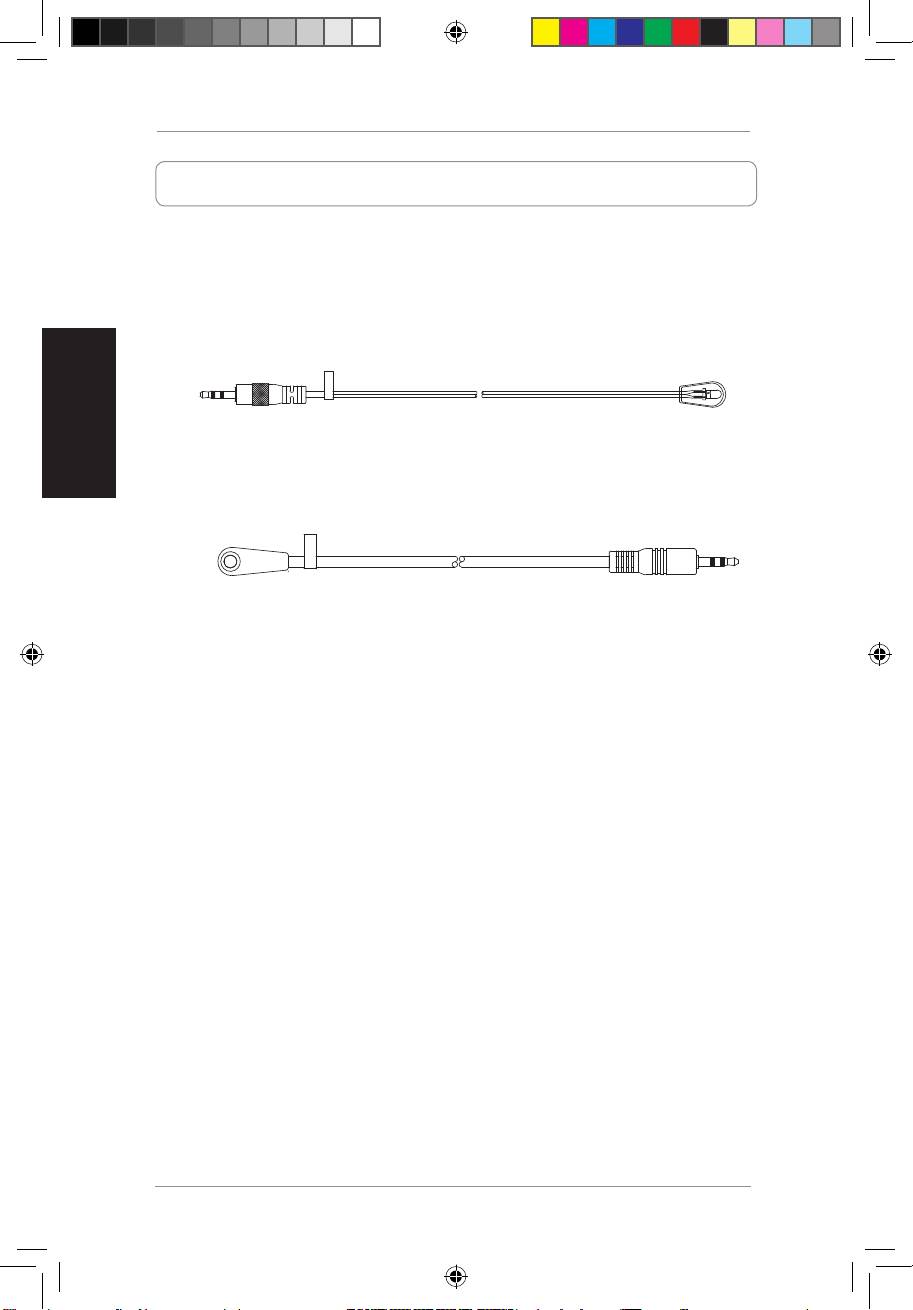
BR-HD3 Wireless HDMI Kit Supplementary Guide
Dépannage
Le relais infrarouge ne fonctionne pas.
1. Vériezlaconnexionducâbledurelaisinfrarouge.
a. L’extrémitédecâbledel’émetteurinfrarougecomportantl’étiquette
Player
side
doitêtreconnectéeàl’émetteurBR-HD3.
Français
14
Player Side
b. L’extrémitédecâbledurécepteurinfrarougecomportantl’étiquetteTV side
doitêtreconnectéeaurécepteurBR-HD3.
2. Assurez-vousquelerécepteuretl’émetteurinfrarougenesoientpas
directementplacésfaceàface.
Placerlerécepteuretl’émetteurinfrarougefaceàfacecréerauneboucledu
signalinnie,cequiempêcheralerelaisinfrarougedefonctionner.
TV Side
Q5328_BR-HD3_FAQ.indb 14 2/9/10 3:29:34 PM

